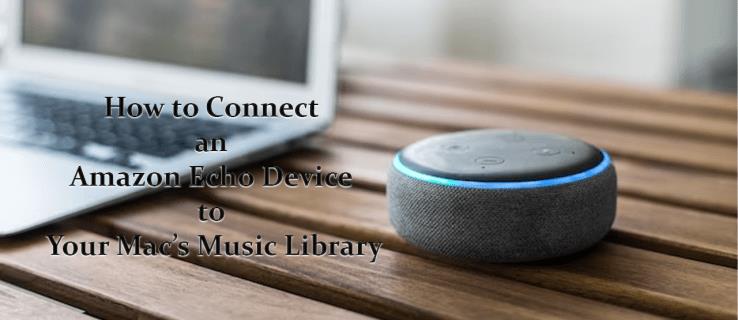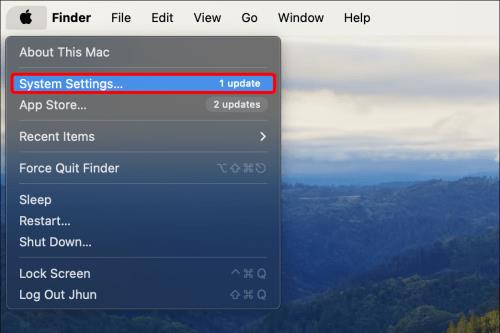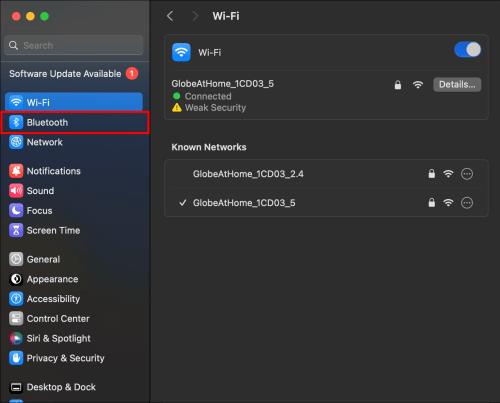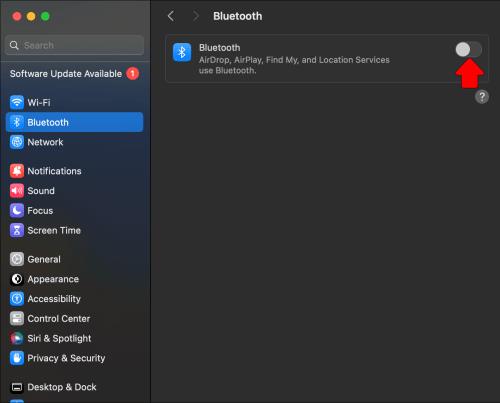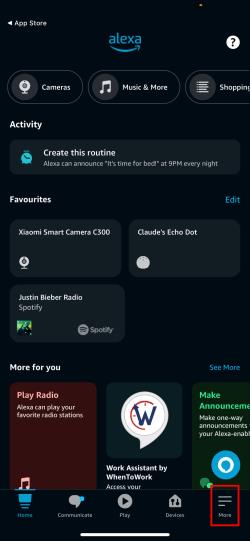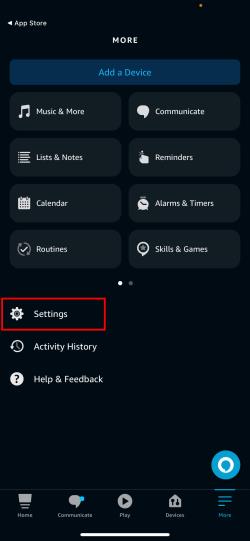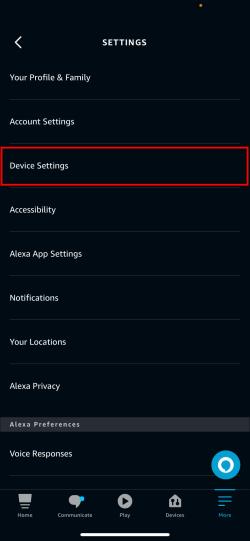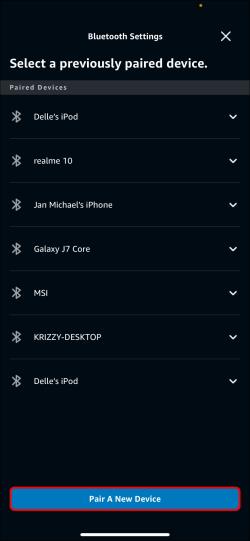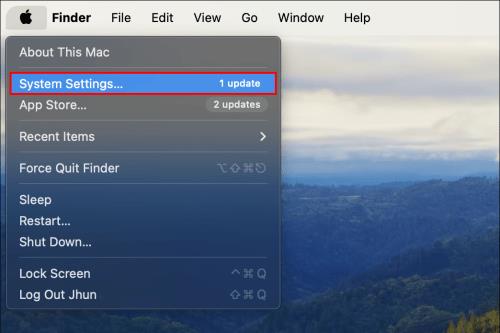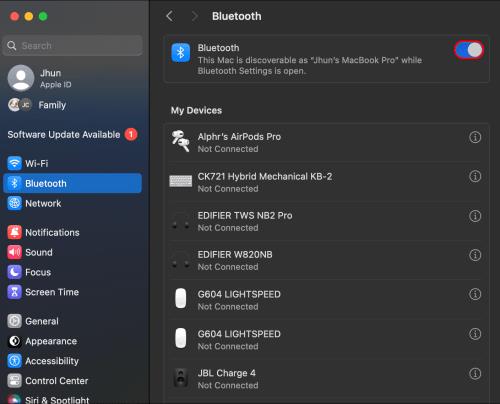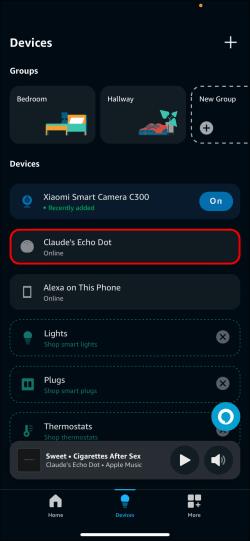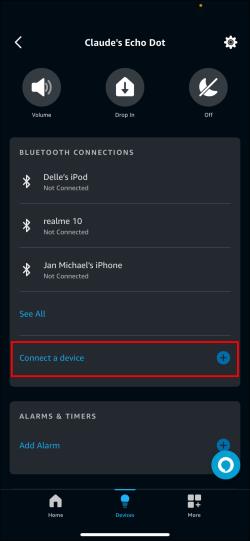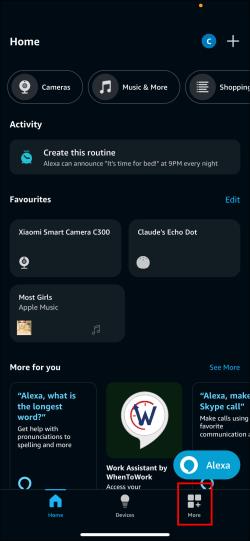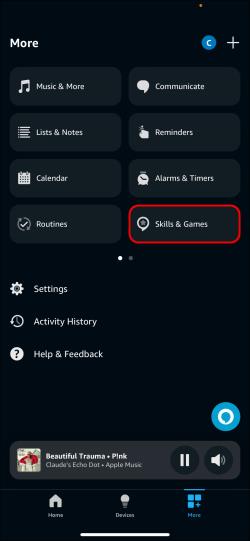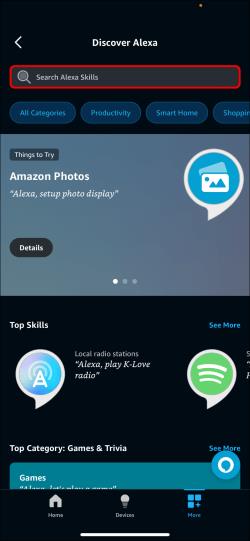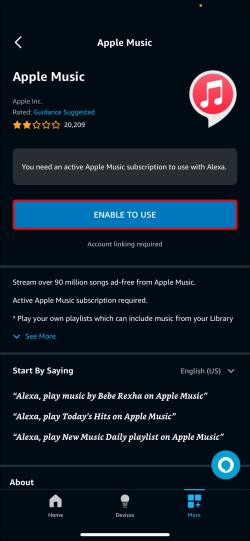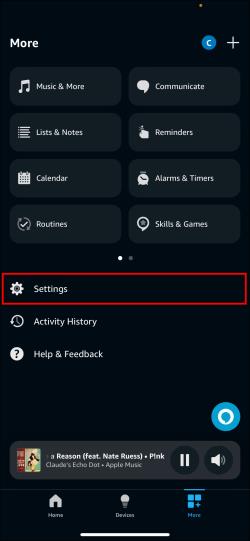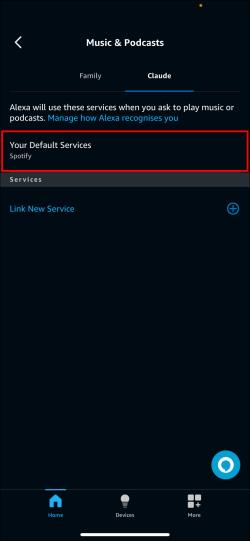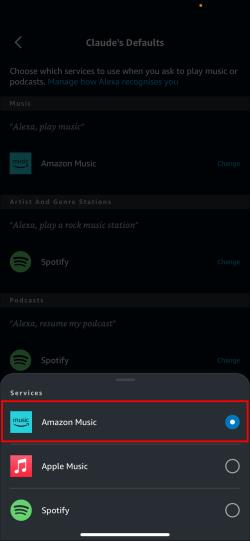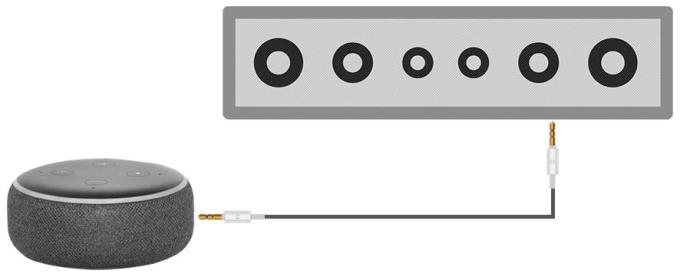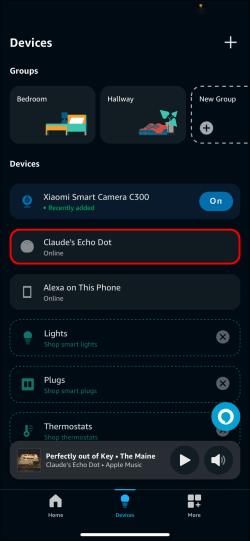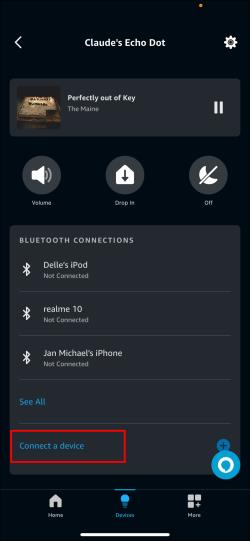Echo устройствата въвеждат Alexa във вашия дом, позволявайки ви да пазарувате, да контролирате домакинската електроника и да изпълнявате десетки други задачи. Понякога просто ще сте в настроение да чуете няколко песни от вашия Mac. Устройствата Echo на Amazon могат също да функционират като високоговорители и могат лесно да се свързват с друга електроника, пренасяйки вашата музикална библиотека навсякъде, където е Alexa.
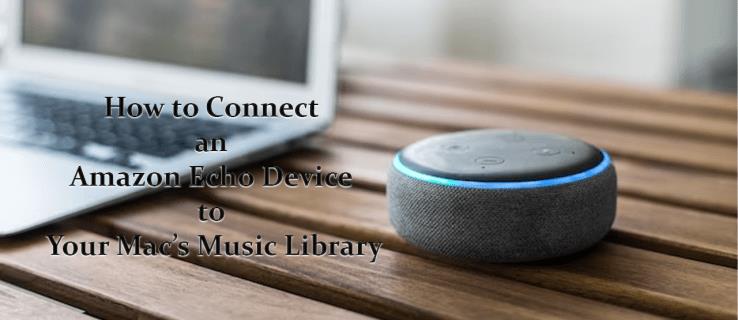
Тази статия ще ви покаже как да свържете вашия Mac към устройство Echo и как да синхронизирате Alexa с Apple Music.
Как да сдвоите устройство Amazon Echo с музикална библиотека на Mac
Echo устройство има много функции, вградени в него, но най-лесният начин за свързване с вашия Mac е и една от най-простите функции, които предлага. Echo устройствата функционират много добре като Bluetooth високоговорители, което позволява лесно възпроизвеждане на офлайн музика. Има много начини да сдвоите вашия Mac с Echo устройство чрез Bluetooth, като всеки включва няколко различни стъпки.
Сдвояване на кабели
Това е бърз и лесен метод да накарате вашия Mac да разпознае вашето Echo устройство. Ето какво трябва да направите.
- Свържете устройството Echo с вашия Mac чрез USB.
- Щракнете върху логото на Apple в горното меню и изберете Системни предпочитания .
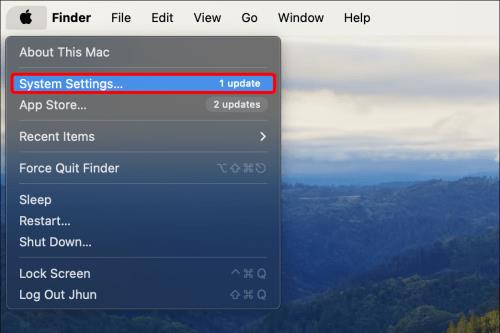
- Изберете Bluetooth .
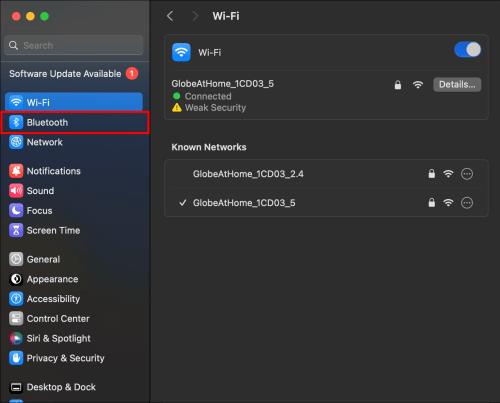
- Щракнете върху бутона Включване на Bluetooth .
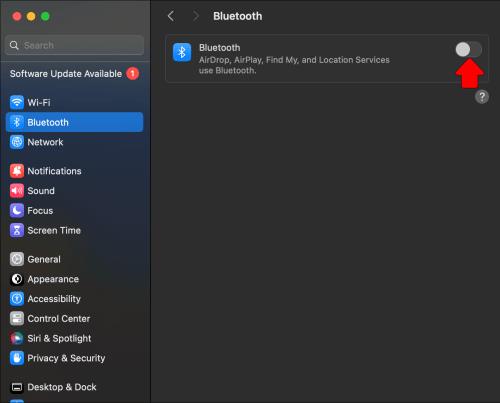
- Ще видите списък с устройства, които в момента могат да бъдат открити от Bluetooth на вашия Mac. Вашето Echo устройство трябва да се появи. Ако не стане, кажете на Alexa да сдвои устройството ми .
- След като вашето устройство Echo се появи в списъка с Bluetooth, щракнете върху бутона Свързване до името му.

- Ще чуете тон от вашето Echo устройство, което показва, че двете устройства са сдвоени. Пуснете малко музика за тест.
Сдвояване чрез акаунт в Alexa
Можете също да сдвоите двете си устройства с вашия акаунт в Alexa. За да направите това, ще трябва да получите достъп до настройките му през вашия браузър. Ето как:
- Отидете във вашия акаунт в Alexa на адрес alexa.amazon.com и влезте.
- Изберете Настройки в страничната лента.
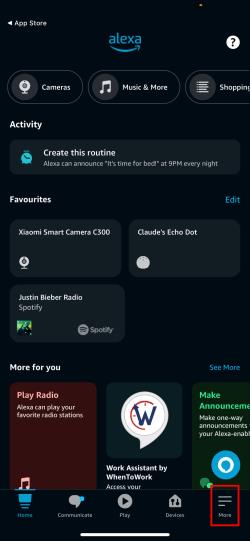
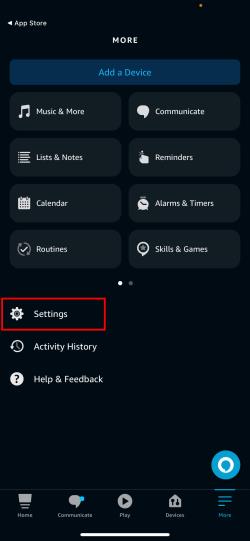
- Намерете устройството в списъка и го изберете.
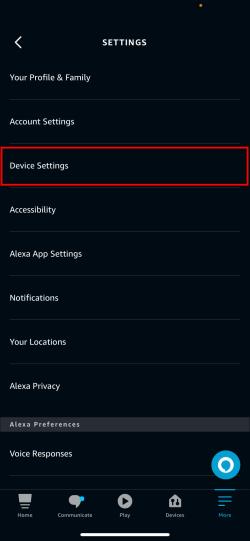
- Щракнете върху Bluetooth , след което изберете синия бутон Сдвояване на ново устройство .
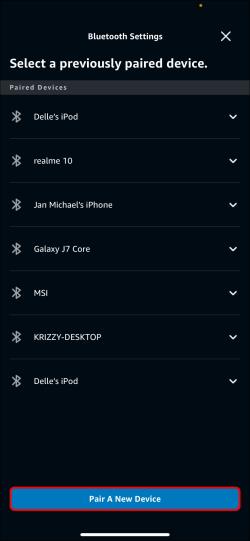
- Вашето Echo устройство ще започне да търси Bluetooth устройства наблизо.
- Щракнете върху логото на Apple в горното меню, след което върху Системни предпочитания .
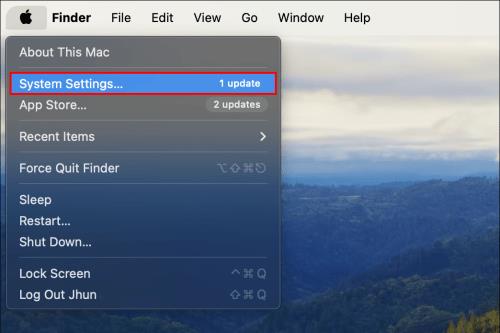
- Отидете на Bluetooth , след което се уверете, че вашият Bluetooth е включен.
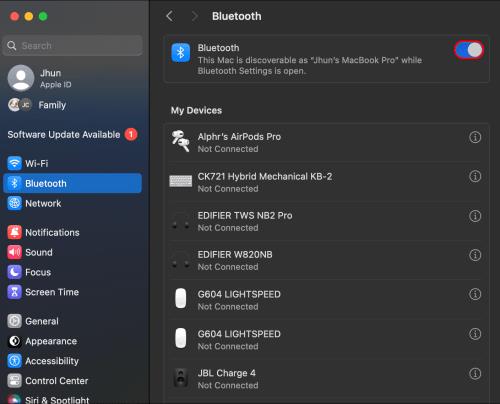
- Трябва да видите вашето Echo устройство в списъка под Устройства . Щракнете върху бутона Свързване .

- След това двете ви устройства трябва да се сдвоят и ще чуете тон, потвърждаващ това на вашето Echo устройство.
Използване на приложението
Alexa идва и със собствено специално приложение, което може да бъде изтеглено на вашия iPhone или iPad за по-плавен процес на сдвояване. Въпреки че приложението все още няма версия за Mac, приложението за iOS може да действа като посредник за сдвояване на вашето устройство Echo с вашия Mac. Ако вече имате приложението, пропуснете първите две стъпки. Ето какво трябва да направите:
- Отидете в App Store и потърсете Alexa . Изтеглете приложението.
- Отворете приложението и въведете вашите данни за вход.

- Във вашето приложение изберете Echo Devices .
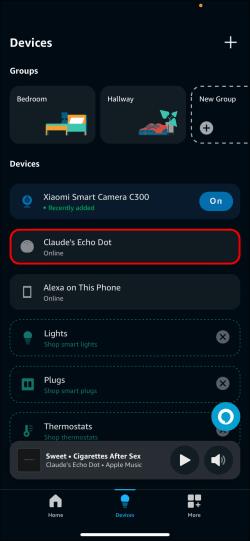
- Изберете устройството Echo за сдвояване с вашия Mac.
- Докоснете Свързване на устройство .
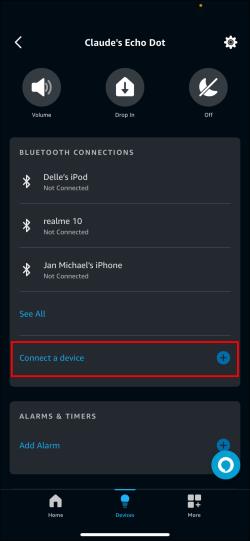
- Отворете Bluetooth в System Preferences на вашия Mac и трябва да видите вашето Echo устройство в списъка.
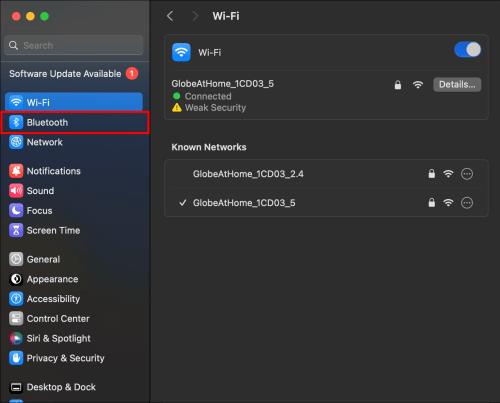
- Щракнете върху Свързване и вашите устройства трябва да бъдат сдвоени, ако чуете тон.

- Вече трябва да можете да възпроизвеждате музика.
Можете също да използвате приложението, за да сдвоите своя iPhone или iPad с Alexa по всяко време. Просто повторете процеса, но сдвоете мобилното си устройство вместо компютъра.
Сдвоете вашето Echo устройство с Apple Music
Ако имате достъп до по-голямата част от музиката си на Mac чрез членство в Apple Music, тогава можете също да накарате вашето Echo устройство да се синхронизира директно с услугата. Това също означава, че не е нужно да държите Mac отворен, за да възпроизвеждате музика.
За да направите това, ще ви е необходим активен абонамент за Apple Music и приложението Alexa, инсталирано на iOS устройство. Първо ще трябва да конфигурирате Alexa. Ето какво трябва да направите:
- Отворете приложението Alexa на вашето смарт устройство.

- Докоснете бутона Още , след което изберете Умения и игри .
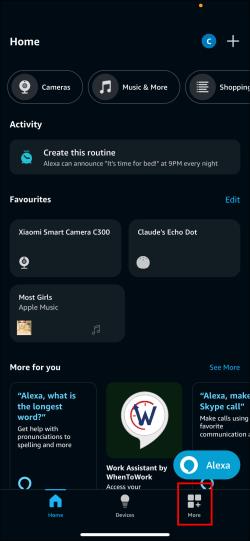
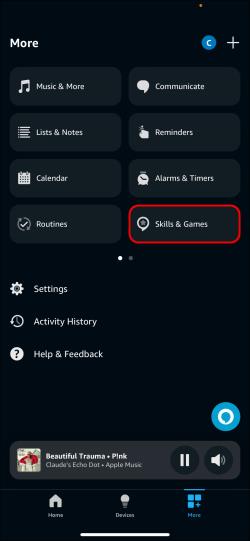
- Въведете Apple Music в лентата за търсене.
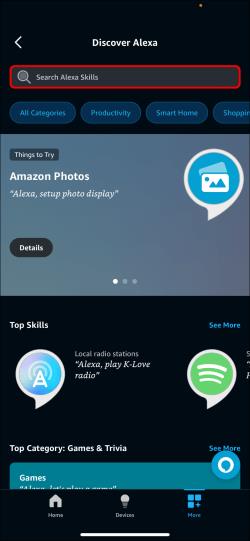
- Натиснете Разреши за използване .
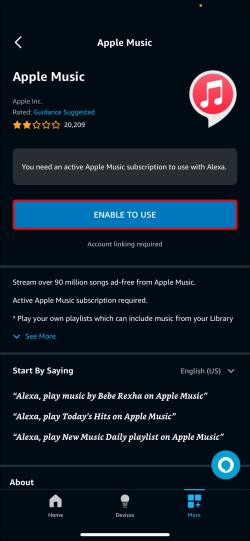
- Ще трябва да свържете вашия Apple акаунт с вашето Echo устройство. Докоснете Настройки , след това Свържете акаунт .
- Следвайте подканите и влезте с вашия Apple ID.
За да възпроизвеждате песни на Apple Music на вашето устройство Echo, ще трябва да подканите Alexa, като кажете „пусни [заглавие на песен] в Apple Music“. Може да се наложи да включите и автора, за да получите правилен резултат. Ако искате да рационализирате подканата, винаги можете да направите Apple Music своя музикален плейър по подразбиране. Ето как:
- В приложението Alexa докоснете бутона Още .

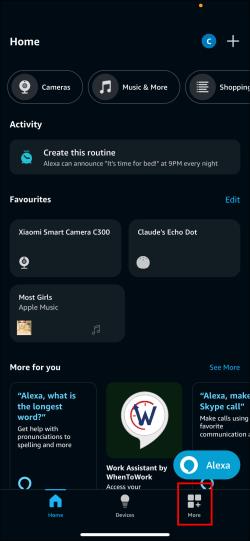
- Отидете в Настройки , след това Музика и подкасти .
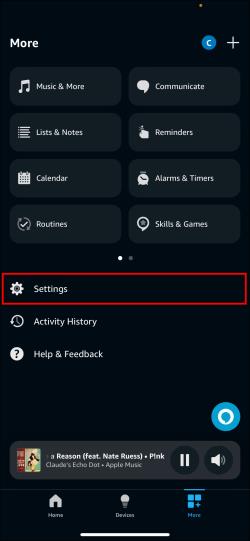
- Изберете Услуги по подразбиране , след което изберете Apple Music .
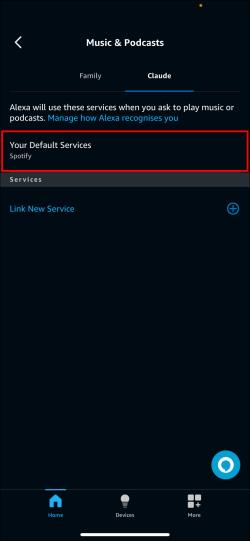
- Вашето Echo устройство вече трябва да възпроизвежда Apple Music по подразбиране.
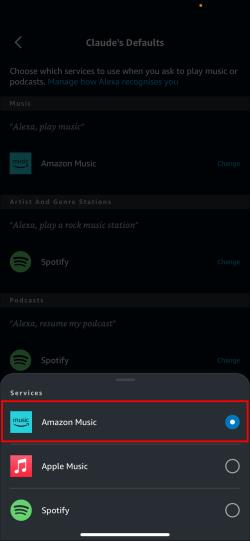
Свързване на вашето ехо с други високоговорители
Може да искате да слушате музика от друга стая в къщата или може да почувствате, че текущата ви музика се нуждае от малко повече ритник. И в двата случая също е лесно да свържете Alexa с други Bluetooth високоговорители чрез аудио кабел или Bluetooth. Това става чрез директно свързване на Echo устройство към различен високоговорител.
За да се свържете чрез кабел:
- Вземете 3,5 mm мъжки към мъжки аудио кабел.

- Включете единия край в порта Aux Out на вашето Echo устройство.
- Поставете другия край в порта Aux In на вашия външен високоговорител.
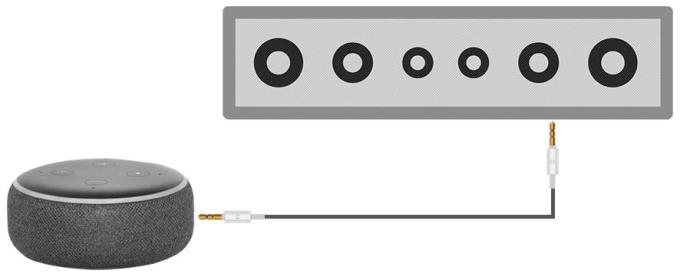
- Пуснете музика, за да тествате връзката.
За безжичната алтернатива с по-голям обхват можете да използвате Bluetooth връзката, но ще трябва да се уверите, че вашият Bluetooth високоговорител е съвместим с вашето Echo устройство. Ето стъпките, които трябва да следвате:
- Влезте в приложението Alexa на вашето смарт устройство и изберете Echo Devices .

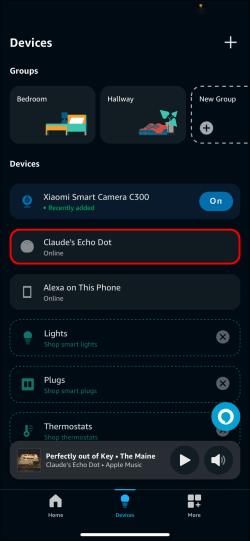
- Изберете вашето устройство и докоснете Свързване на устройство под заглавието Bluetooth .
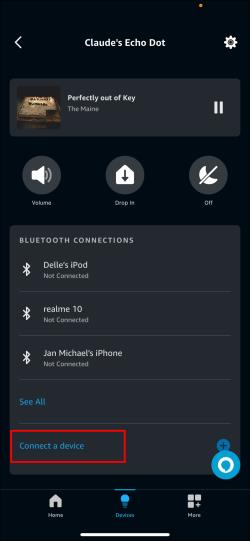
- Уверете се, че другият ви високоговорител е наблизо и неговият Bluetooth е активиран.
- Докоснете високоговорителя, когато се появи в приложението, за да се сдвоите с вашето Echo устройство.
- И на двата високоговорителя трябва да прозвучи сигнал. Пуснете песен, за да тествате връзката.
Увеличи музиката
Музиката е чудесно допълнение към всяка задача или домакинска работа и Amazon прави свързването на своите Echo устройства с вашия Mac или Apple Music много лесно. Въпреки че Alexa няма да може да се синхронизира напълно със системите на вашия Mac, можете просто да използвате функцията му като Bluetooth високоговорител, за да възпроизвеждате вашата iTunes библиотека офлайн или онлайн. Всичко, което остава да направите сега, е да изберете любимата си песен.
Кой е вашият музикален плейър по подразбиране на вашето устройство Echo? Предпочитате ли да свържете вашия Mac или Apple Music? Уведомете ни в секцията за коментари по-долу.